- Autor Jason Gerald [email protected].
- Public 2024-01-15 08:13.
- Viimati modifitseeritud 2025-01-23 12:16.
See wikiHow õpetab teile, kuidas kasutada oma Instagrami kontot toodete veebis müümiseks. Instagram Shopping on Instagramile kuuluv äritööriist, mille abil saate katalooge Instagrami postitustega linkida, et teie jälgijad näeksid teie müüdavaid tooteid. Saate tasuta üle minna ettevõtte kontole, nagu ka Instagram Shoppingu seadistamisel.
Samm
Osa 1 viiest: vastake Instagrami nõuetele
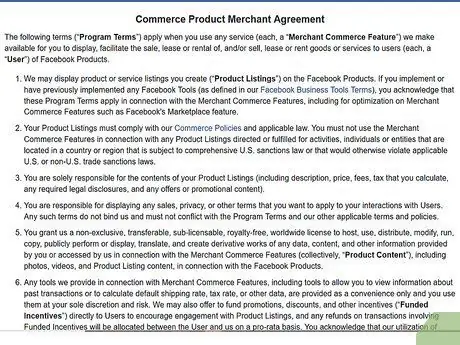
Samm 1. Vaadake üle müüja leping ja kaubanduspoliitika
Enne Instagrami poe loomist veenduge, et teie tooted ja ettevõte vastaksid Instagrami eeskirjadele. Otsige Instagrami eeskirju selle lingi kaudu:
- Kaubandustoote müüja leping
- Kaubanduspoliitika
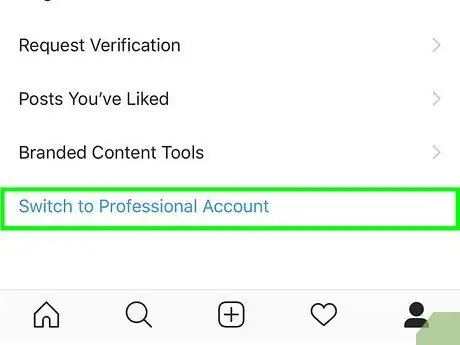
Samm 2. Minge üle ettevõtte kontole, kui te pole seda juba teinud
Instagrami pood võib kuuluda ainult ettevõtte kontole. Ettevõttekontole üleviimiseks toimige järgmiselt.
- Käivitage Instagram ja puudutage paremas ülanurgas olevat menüüd.
- Puudutage Seaded.
- Puudutage Konto.
- Puudutage Lülitu professionaalsele kontole.
- Puudutage Äri.
- Järgige juhiseid, et linkida oma Facebooki leht (Facebooki leht) oma Instagrami kontoga. Te vajate seda hiljem.
- Lisage oma ettevõtte andmed ja seejärel puudutage Valmis.
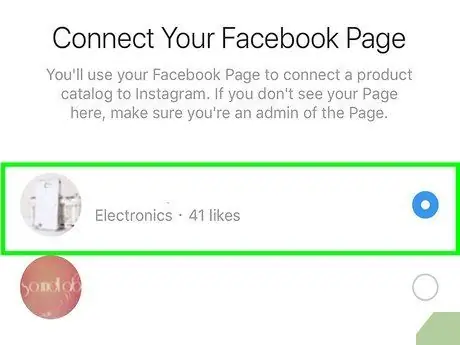
Samm 3. Ühendage Facebooki leht Instagrami kontoga
See on vajalik ainult siis, kui olete üle läinud ettevõtte kontole, kuid pole veel Facebooki lehte ühendanud. Facebooki lehe ühendamiseks toimige järgmiselt.
- Käivitage Instagram ja puudutage profiiliikooni.
- Puudutage Muuda profiili.
- Puudutage Leht jaotises "Avalik äriteave".
- Valige oma Facebooki leht. Kui soovite lehe luua, puudutage Looge uus Facebooki leht, seejärel järgige antud juhiseid.
Osa 2 /5: Kataloogide ühendamine
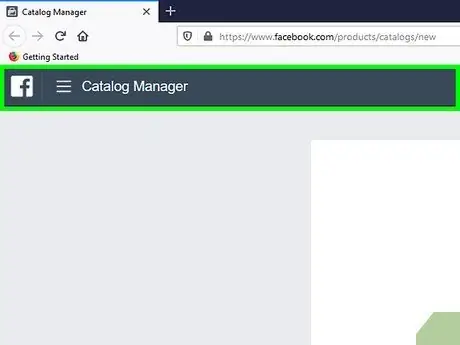
Samm 1. Külastage aadressi
Kui te pole oma Facebooki lehe halduri kontole sisse logitud, tehke seda kohe.
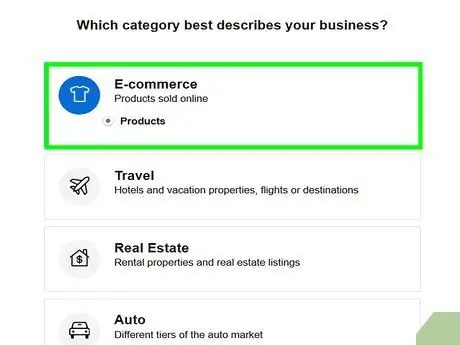
Samm 2. Valige "E-kaubandus", seejärel klõpsake nuppu Edasi
See esimene võimalus on ainus võimalus, mis vastab Instagrami kriteeriumidele.
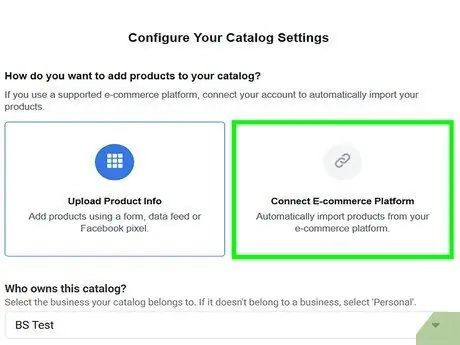
Samm 3. Linkige kataloog e-kaubanduse platvormilt. Jätke see samm vahele, kui te ei soovi olemasolevat kataloogi teisest teenusest linkida. Kui kasutate Facebookiga koostööd tegevat e-kaubandusteenust (nt Shopify, 3dcart, Big Commerce, Magento, Storeden, OpenCart, Storeden või WooCommerce), tehke järgmist.
- Klõpsake nuppu Ühendage e-kaubanduse platvorm.
- Valige platvorm.
- Klõpsake sinist nuppu, mis ütleb Lõpeta seadistamine.
- Linkige kataloog, järgides antud juhiseid.
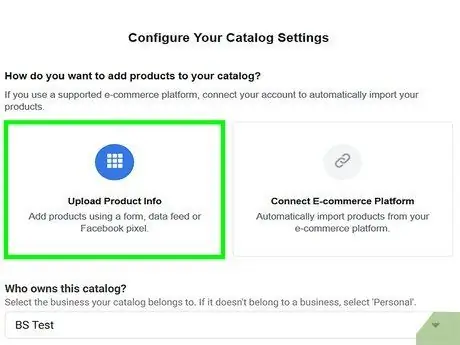
Samm 4. Kasutage kataloogi loomiseks kataloogihaldurit
Kui soovite tooteid sisestada vormi kaudu või arvutustabeli üles laadides, tehke järgmist.
- Klõpsake nuppu Laadige üles tooteteave.
- Valige oma Facebooki leht.
- Sisestage väljale "Nimetage oma kataloog" selle kataloogi nimi.
- Klõpsake sinist nuppu, mis ütleb Loo.
- Klõpsake nuppu Vaata kataloogi või külastage aadressi
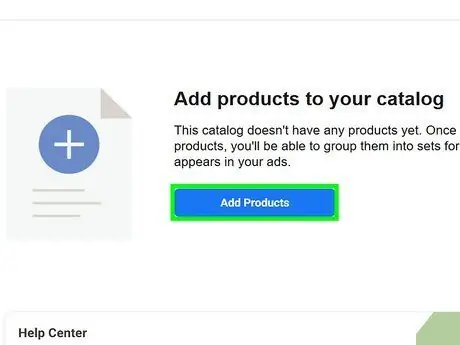
Samm 5. Lisage toode kataloogi
Kasutage e-kaubanduse platvormil nagu Shopify platvormi toodete loomiseks ja haldamiseks. Kui kasutate kataloogihaldurit Facebookist või Instagramist, toimige järgmiselt.
- Klõpsake nuppu Toode vasakul paanil.
- Klõpsake nuppu Lisa toode alustama.
- Kui soovite toote lisada, kirjutades vormile üksikasjad, valige Lisage käsitsi. Kui teil on arvutustabel, valige Kasutage andmevooge.
- Klõpsake nuppu Edasi.
- Kui laadite tootega faili üles, valige soovitud fail ja järgige selle üleslaadimiseks antud juhiseid.
- Kui lisasite toote käsitsi, kirjutage esimese toote andmed üles ja seejärel klõpsake Lisa toode selle päästmiseks. Kasutage seda meetodit toodete lisamise jätkamiseks.
Osa 3 /5: Instagrami ostude lubamine
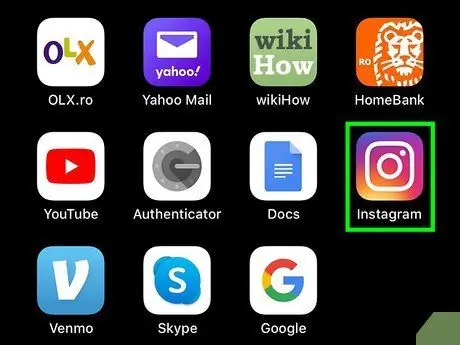
Samm 1. Käivitage Instagram ja logige sisse oma ettevõtte kontole
Kui olete kataloogi Instagramiga lingitud, paluge Instagramil lubada teie kontol ostlemine.
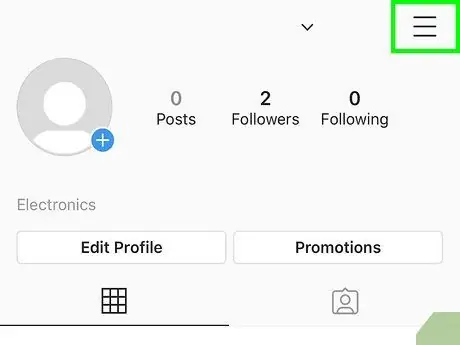
Samm 2. Puudutage menüüd
Need kolm horisontaaljoont asuvad profiili paremas ülanurgas.
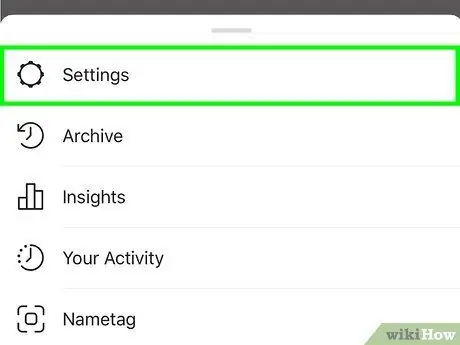
Samm 3. Puudutage Seaded
Selle leidmiseks peate võib -olla ekraanil alla libistama.

Samm 4. Puudutage Äri
See avab teie ettevõtte konto.
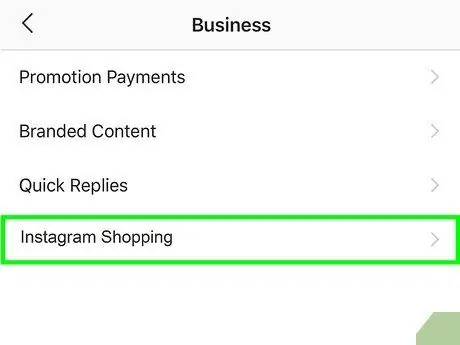
Samm 5. Puudutage valikut Instagram Shopping
Kuvatakse mitmeid juhiseid.
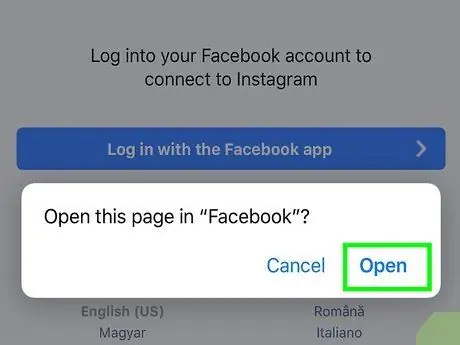
Samm 6. Järgige konto läbivaatamiseks esitamiseks antud juhiseid
Kui konto on esitatud, vaatab Instagram teie taotluse üle. Kuni konto on sobilik, on Instagram Shopping mõne päeva pärast aktiivne. Instagram saadab teile teate ja saate protsessi jätkata, tehes ettevalmistusi.
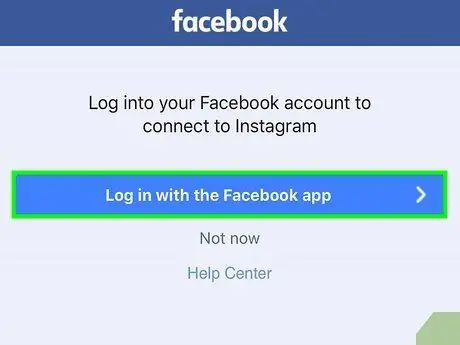
Samm 7. Nõustumise kinnitamiseks puudutage Instagrami märguannet
Mõni päev hiljem saadab Instagram teile teate, et peate seadistusprotsessi lõpule viima. Paremale lehele liikumiseks puudutage märguannet.
Teine viis õigesse kohta jõudmiseks on puudutada oma profiili 3-realist menüüd, valides Seaded, puudutage Äri, siis vali Ostlemine.
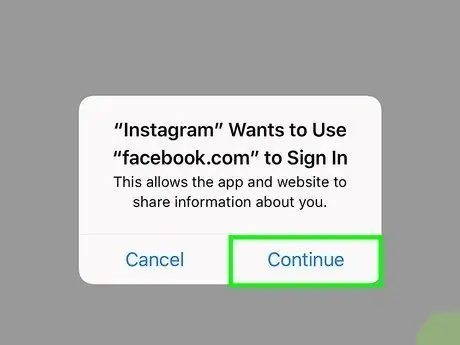
Samm 8. Puudutage nuppu Jätka
See avab abikõlblike tootekataloogide loendi.
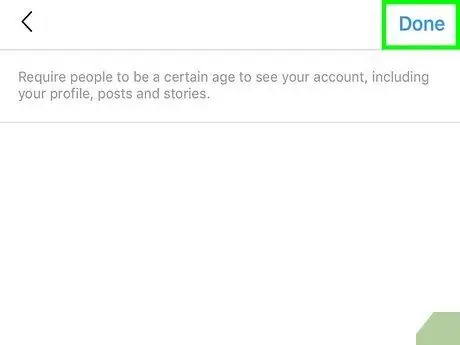
Samm 9. Valige oma kataloog, seejärel puudutage Valmis
Nüüd on teie pood aktiivne.
Osa 4/5: Toodete sildistamine postitustel
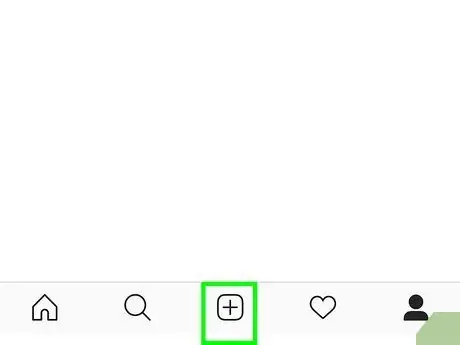
Samm 1. Looge uus postitus
Kui soovite Instagramis midagi müüa, laadige üles video või foto ja märkige üksus kataloogis. Alustuseks puudutage uue postituse ikooni (+), seejärel valige video või foto, millel on vähemalt üks toodetest.
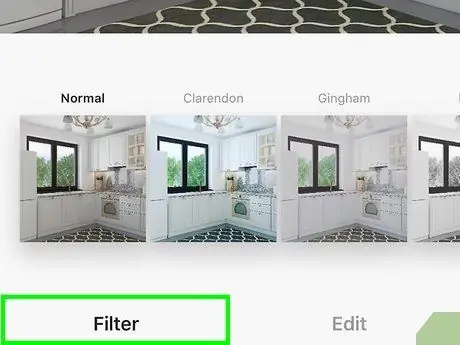
Samm 2. Esitage subtiitrid ja filtrid
Kui soovite oma foto stiili muuta, võite kasutada Instagrami sisseehitatud tööriistu. Lisage ka huvitav teave, et inimesed oleksid toote ostmisest huvitatud.
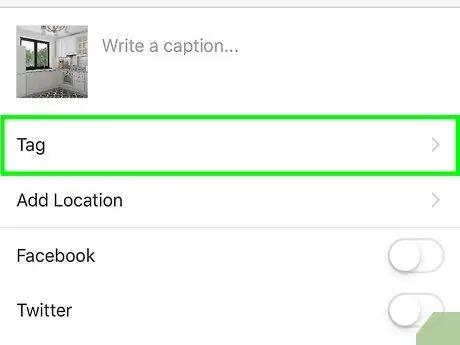
Samm 3. Puudutage toodet, mida soovite müüa
Kui postitus sisaldab mitut fotot, pühkige täiendavate toodete märgistamiseks iga foto läbi. Kui saadate video, jätke see samm vahele.
Ühes foto- või videopostituses saate märgistada maksimaalselt 5 toodet või mitme foto ja/või video saatmisel maksimaalselt 20 toodet
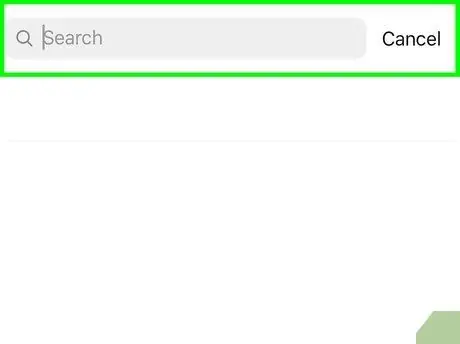
Samm 4. Määrake toode, mida soovite märgistada
Kuvatakse otsinguväli, mida saab kasutada lingitud kataloogist toodete otsimiseks. Sisestage toote nimi ja seejärel valige toode otsingutulemustes. Korrake seda seni, kuni olete toote puudutatud foto iga alaga ühendanud.
Iga järjehoidja on link teie ettevõtte saidi toote üksikasjade/ostude lehele. Ostjad peavad toote eest endiselt tasuma teie tavapärase maksesüsteemiga
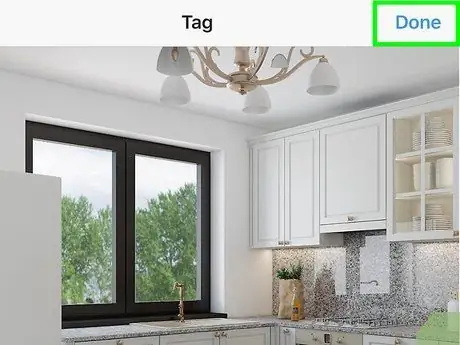
Samm 5. Kui olete toote valimise lõpetanud, puudutage valikut Valmis
Märgistatud toote eelvaate kuvamiseks puudutage Märgistatud toodete eelvaade. Kui te ei soovi seda näha, jätkake järgmise sammuga.
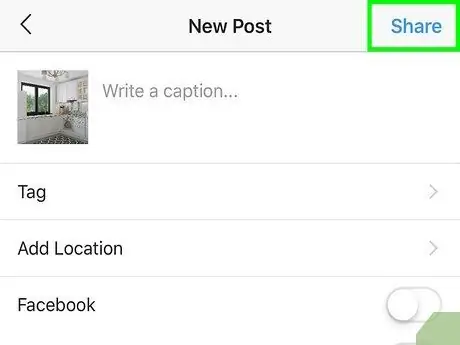
Samm 6. Saatmiseks puudutage Jaga
Postitust jagatakse teie jälgijatega.
Osa 5: Ettevõtluse laiendamine
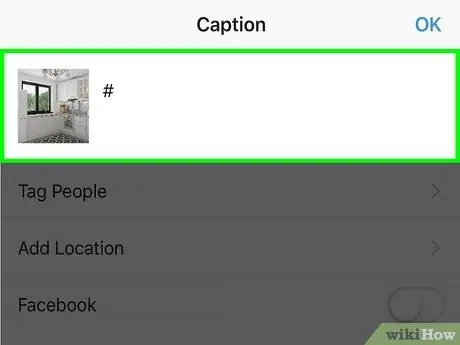
Samm 1. Kasutage müügipostitustes trendikaid ja asjakohaseid räsimärke
Üksuste esitamisel kasutage asjakohaseid ja populaarseid räsimärke, et need, kes veel ei jälgi, leiaksid teie tooteid. Näiteks kui müüte maske, kasutage räsimärke nagu #masker, #maskerkain, #masker3D või #maskerscuba, et inimesed, kes neid hashtage otsivad, leiaksid teie müüdavad maskid.
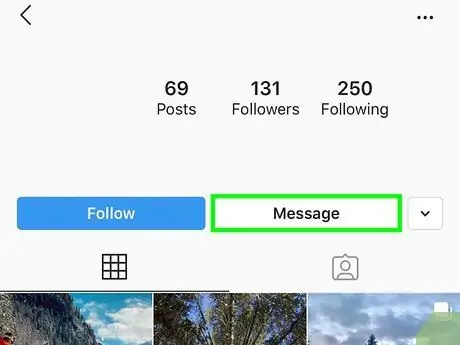
Samm 2. Kutsuge teisi kasutajaid oma toodet reklaamima
Saate tasuta kraami saata kohalikele kuulsustele, mõjutajatele või blogijatele, aga ka teistele Instagrami kasutajatele vastutasuks selle eest, et nad teie tooteid oma kontol reklaamivad. See võib tuua teile uusi ostjaid.
- Parim viis seda teha on jätta kellegi teise Instagrami postitusse kommentaar oma kontaktandmetega, küsides, kas saate talle toote saata. Võite saata ka privaatsõnumeid, kuid ärge laske neid rämpspostiks lugeda.
- See meetod töötab kõige tõenäolisemalt siis, kui kasutate mõjutajaid, kes tavaliselt postitavad Instagrami kauplustes müüdavate esemete kohta.
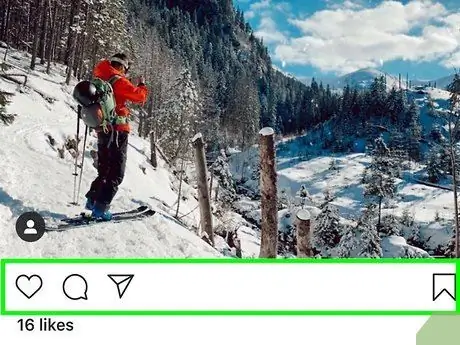
Samm 3. Suhtlege järgijatega
Iga jälgija on potentsiaalne klient, nii et peaksite alati tema kommentaaridele ja küsimustele viisakalt ja kiiresti vastama. Kui te ei saa palju kommentaare, küsige oma jälgijatelt, mis teie postituses on.
- Samuti saate nende kontol olevate jälgijatega suhelda. Meeldige fotodele ja jätke kommentaar, et teie toode neile silma jääks.
- Kui ostja teie toote kätte saab, küsige viisakalt tagasisidet fotode kujul. Laadige üles klientide tagasiside, et jätta oma ettevõttele positiivne mulje.
- Püüdke alati pakkuda professionaalset ja viisakat teenust. Isegi kui seda äri ajatakse Instagramis, peate ikkagi olema professionaalne. Pakkuge head ja viisakat teenust ning ärge vihastage, kui klient kaebab.
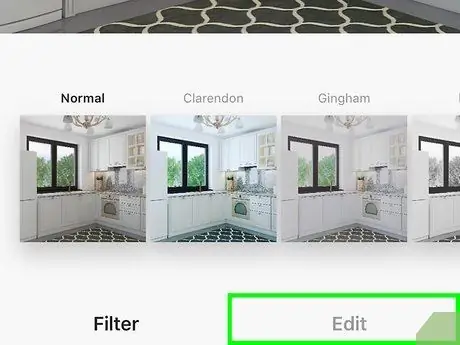
Samm 4. Esitage kvaliteetne sisu
Teie esitatud avaldus kajastab teie juhitavat ettevõtet. Niisiis, proovige postitada kvaliteetset sisu. Püüdke alati kasutada teatud filtreid ja värviskeeme, et anda oma kontole oma isikupära ja tugineda lisatud subtiitritele brändi „omadustele”.
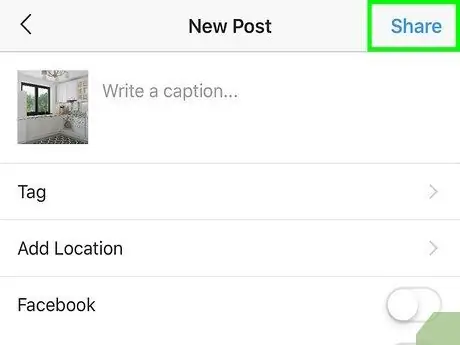
Samm 5. Proovige alati olla aktiivne
Ärge laske poel raisku minna. Tehke igapäevaseid värskendusi ja ärge kartke toodet uuesti üles laadida.






